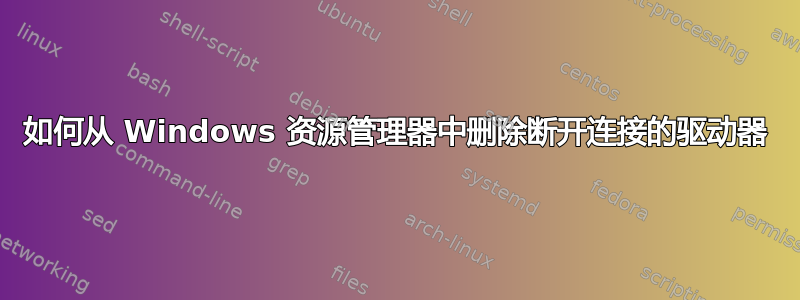
Windows 7的
当从办公室 A 移动到办公室 B 时,我有一个脚本可以删除 ( net use x: /d) 办公室 A 的驱动器映射,但驱动器链接在 Windows 资源管理器/我的电脑中仍然清晰可见。它们在网络位置下清晰显示。
断开的链接上会有一个大红色的 X,右键单击它们并选择断开导致出现一条错误消息,提示该驱动器映射不再存在。
一旦断开连接,我怎样才能强制 Windows 删除它们?
无需重启?(可编写脚本)
答案1
有一个简单的方法可以做到这一点:重新启动 Windows 资源管理器(无需关闭)。您可以使用批处理文件执行此操作,如下所示:
@echo off
net use * /delete /noconfirm
taskkill /f /IM explorer.exe
explorer.exe
net use x: \\myServer\mySHaredFolder
答案2
(已在 Windows 8.1 上测试)通过在任务管理器中终止并重新启动进程来重新启动 Windows 资源管理器。右键单击 Windows 资源管理器 -> 重新启动。完成。
答案3
首先,您需要在硬盘上有一个“共享文件夹”。如果您还没有,请在硬盘上创建一个名为“共享”的新文件夹,然后右键单击它并选择属性。单击共享选项卡并勾选“共享此文件夹”框。
接下来,单击“我的电脑”,然后在工具菜单中单击“映射网络驱动器”。
注意显示的驱动器号旁边的小向下箭头。单击箭头以获取字母列表。选择要删除的字母,然后浏览您的共享文件夹并选择它。
通过这种方式,您将为真实文件夹分配驱动器号。确保“登录时重新连接”框未勾选。
单击“完成”按钮会出现警告。回答“是”,共享文件夹将打开。关闭它。
接下来,右键单击“我的电脑”中的驱动器并选择断开连接。啊,我听到了,但它仍然在那里!重新启动,它现在应该消失了。
答案4
您可以使用任务管理器重新启动 Windows 资源管理器。终止资源管理器进程,然后转到菜单文件→新任务(运行)并输入探索者。断开的驱动器应该消失了!(在 Windows 7 上测试)。


